WPS Word中調整編號與文字間的距離方法
時間:2023-06-02 09:53:38作者:極光下載站人氣:614
wps word文檔中我們可以對文字進行快速的編號,在制作的過程中,為了讓我們的文章更加的有序,于是就會對一些內容進行編號設置,對文字進行編號的話,那么我們在查找內容時,就會就知道內容在哪一個段落中,但是有些時候我們添加了編號之后,編號和文字之間的距離很短,看起來不是很美觀,就想要將編號和文字之間的距離設置大一點,那么我們該如何設置呢,其實我們可以進入到調整列表縮進的窗口中進行設置就好了,下方是關于如何使用WPS Word文檔調整編號和文字之間的距離的具體操作方法,需要的小伙伴可以看看方法教程,希望對大家有所幫助。
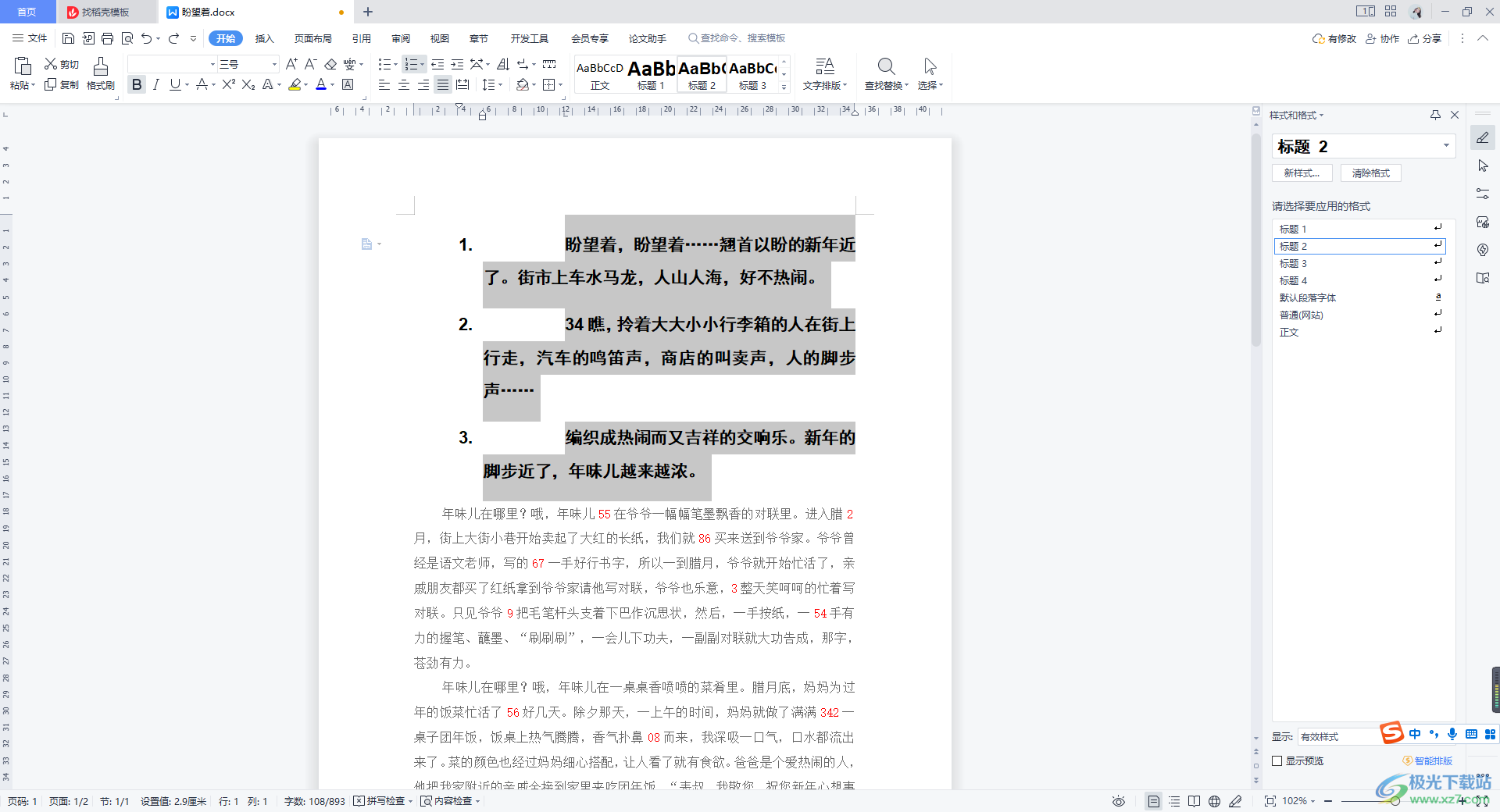
方法步驟
1.當我們給某些段落文字進行編號的添加時,你可以看到編號和文字之間的距離是很貼近的,想要將編號和文字之間的距離調整一下的話,那么我們需要先將文字選中。
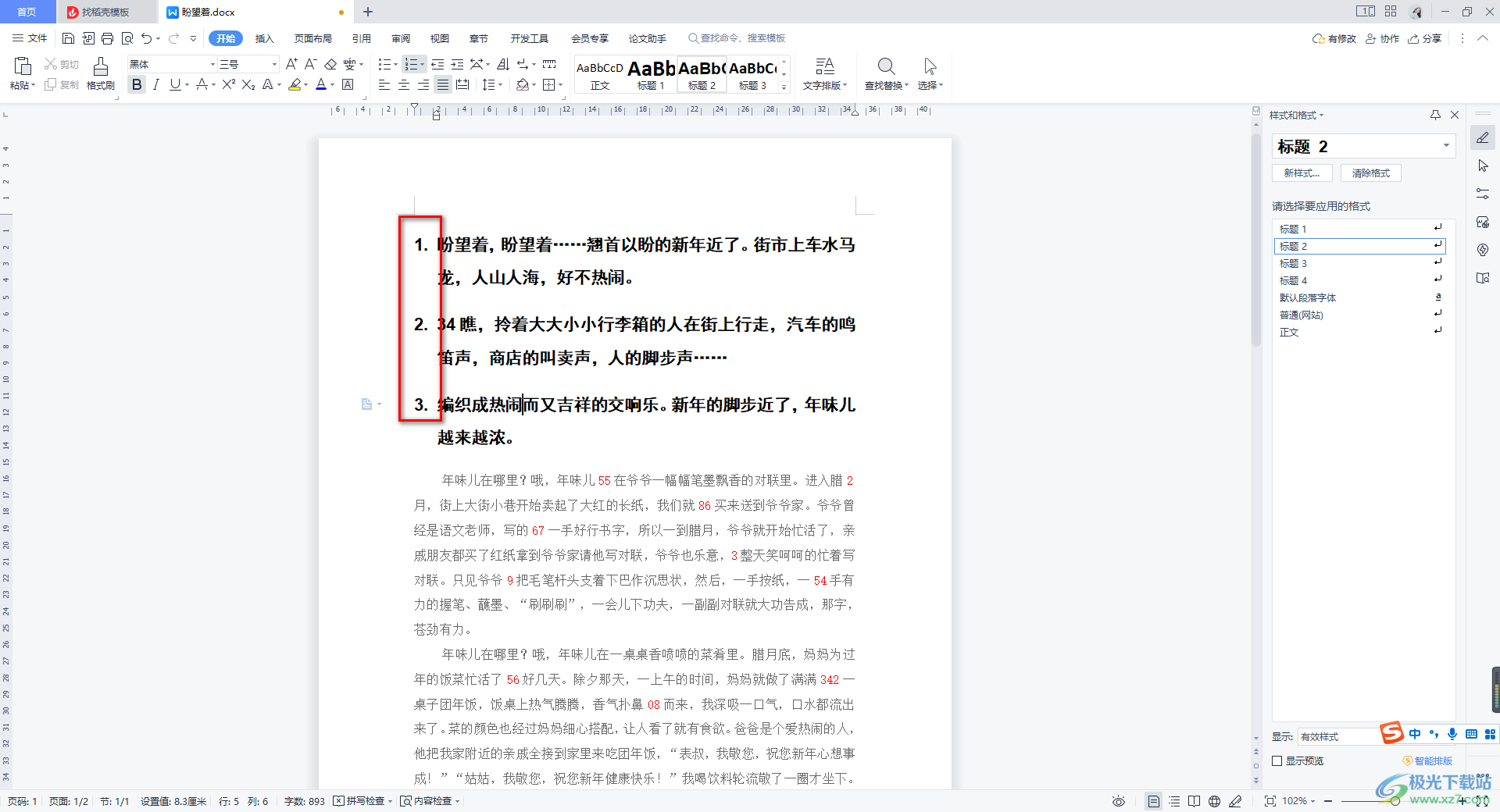
2.當我們將文字選中之后,再使用鼠標進行右鍵點擊一下,在打開的菜單選項中,我們可以點擊一下【調整列表縮進】這個選項進入即可。
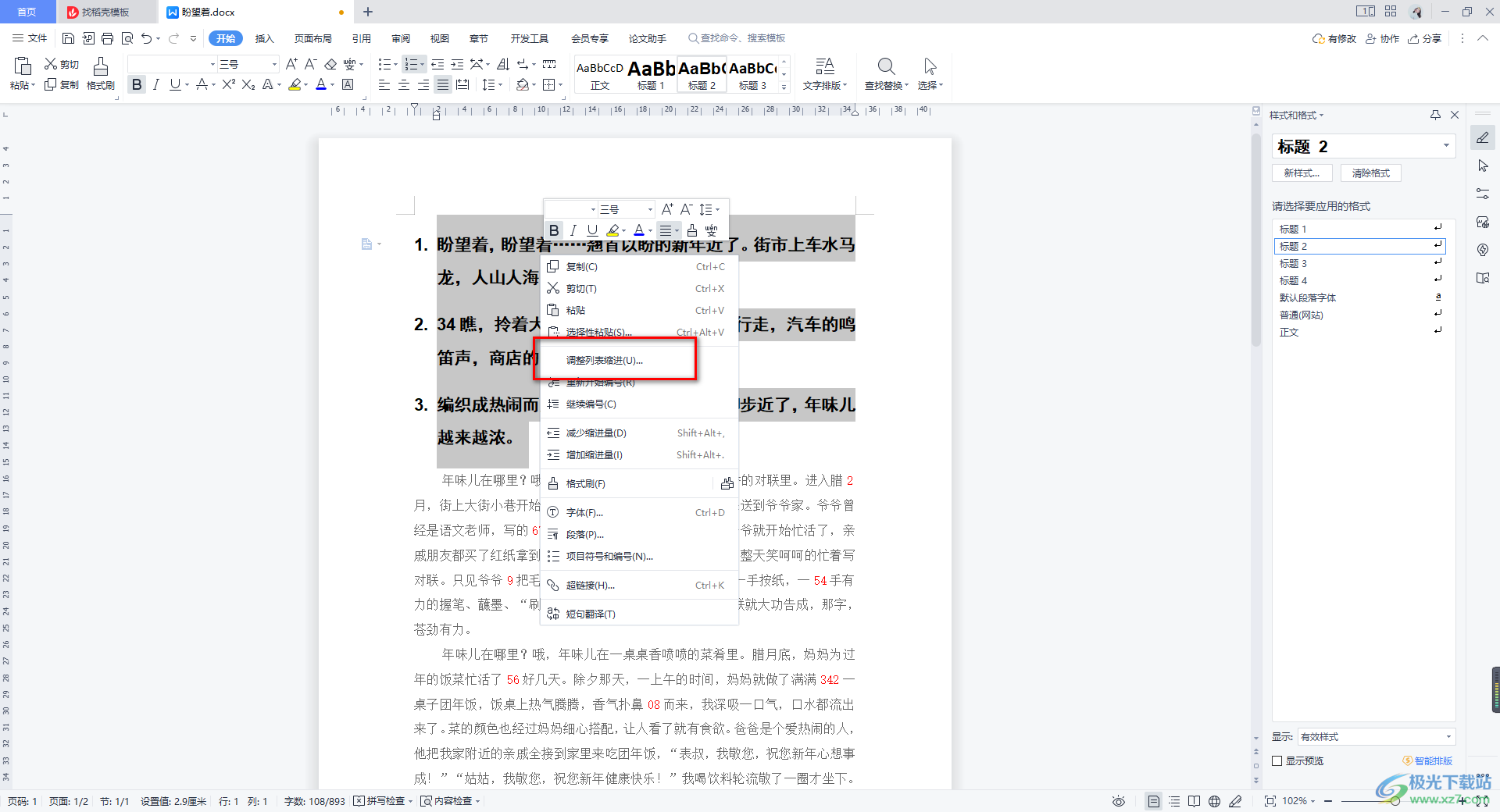
3.進入之后,我們在打開的窗口中,需要將【制表位添加位置】這個選項進行勾選,之后在框中輸入自己想要調整的距離數值,比如輸入【5】,之后點擊確定按鈕。
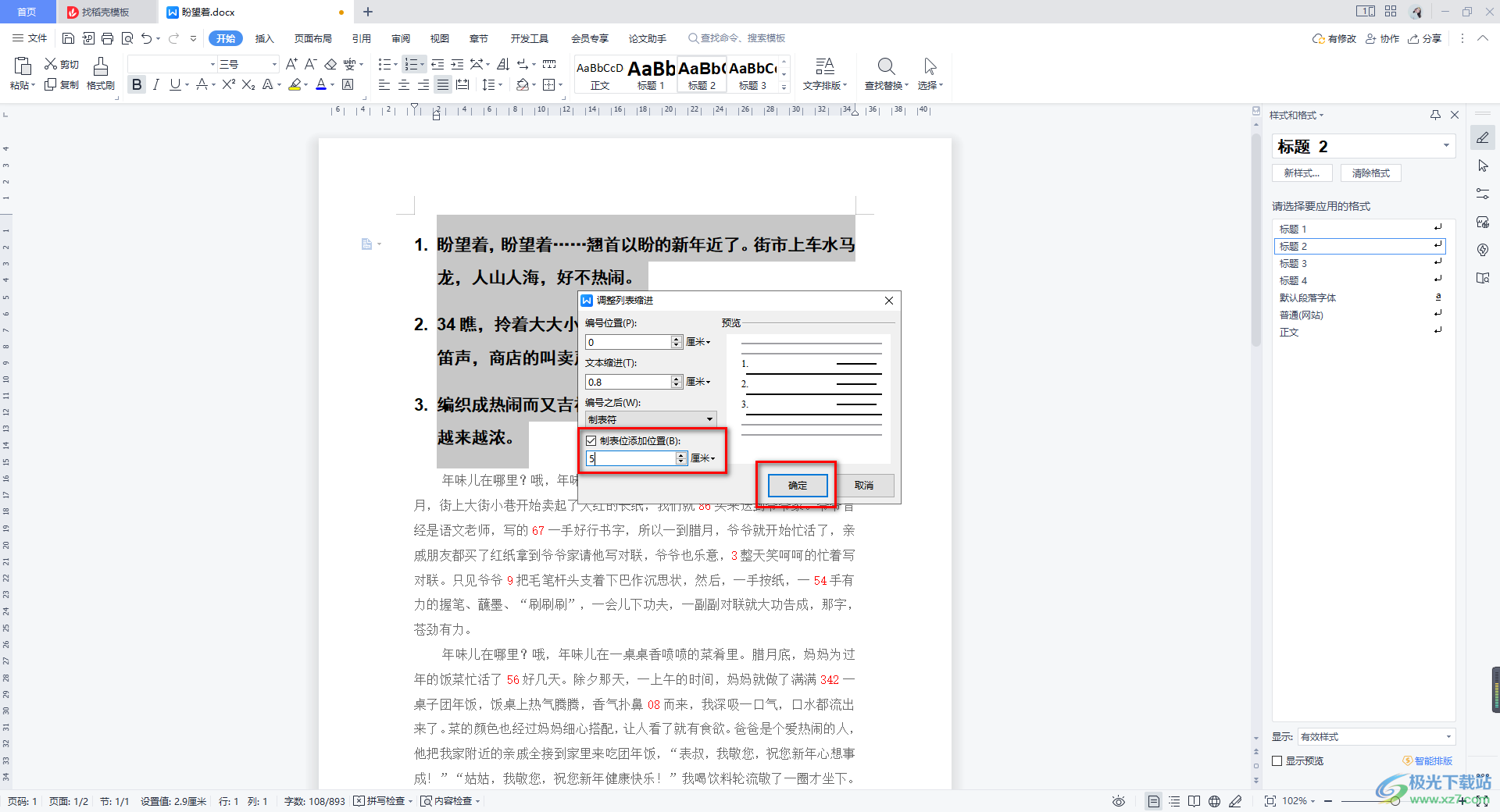
4.這時你可以看到我們的文字和編號之間的距離就設置好了,如圖所示。
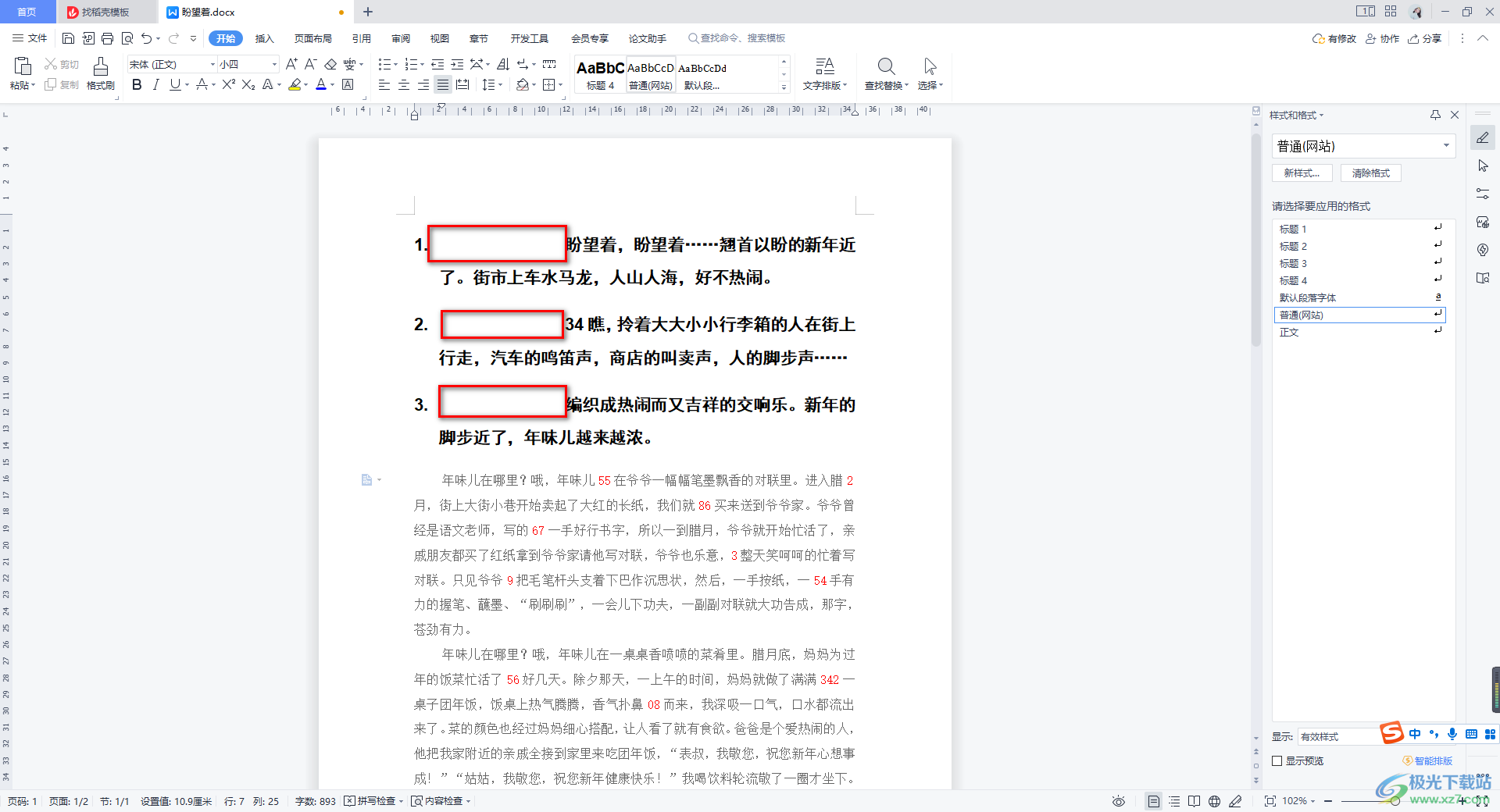
5.此外,你也可以調整一下編號和文字的縮進位置,將文字選中,進行鼠標右鍵點擊一下,在打開的菜單選項中選擇【減少縮進量】或者是【增加縮進量】選項,你可以通過相應的快捷鍵進行快速操作。
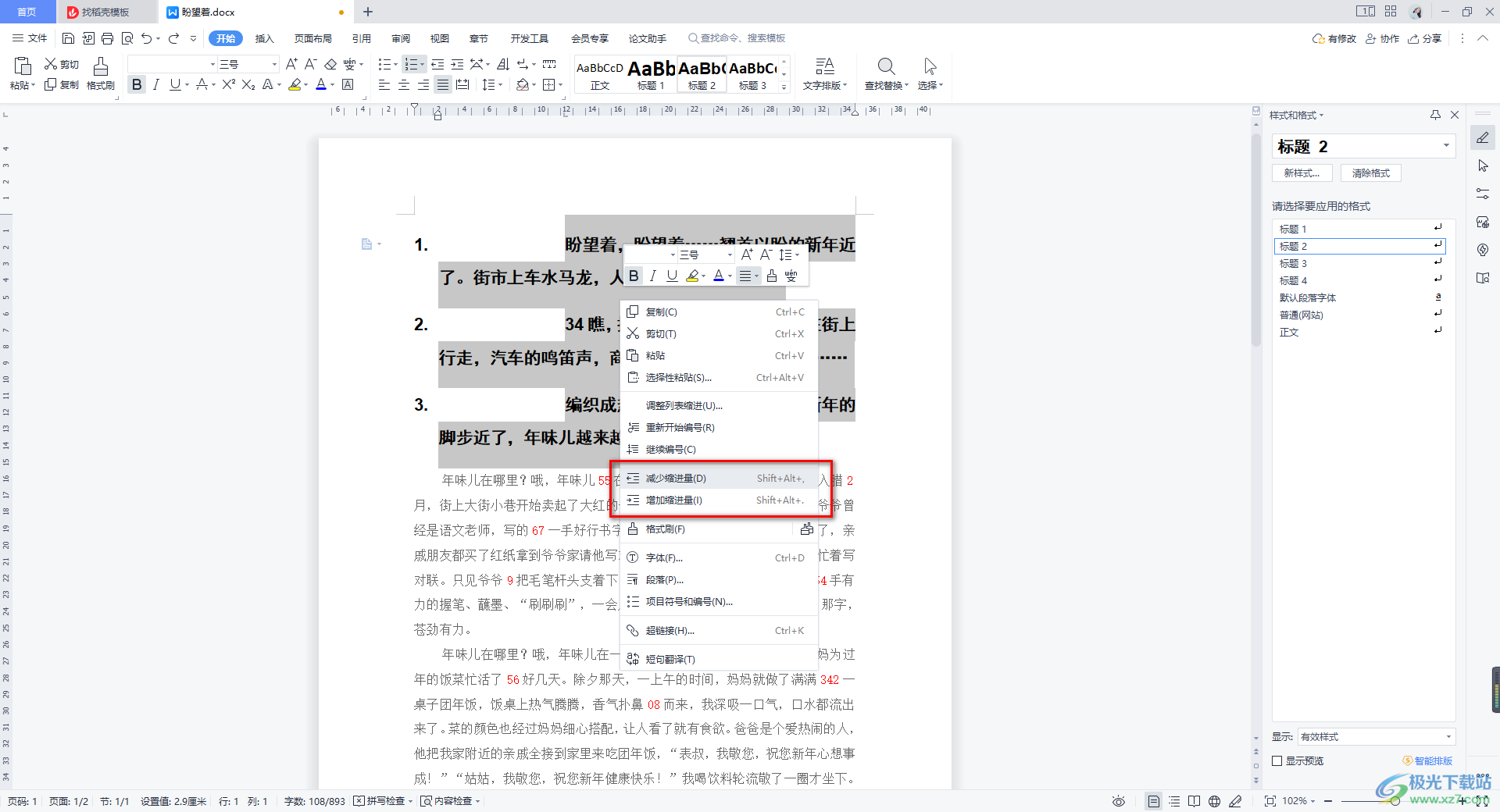
6.比如我們按下鍵盤上的shift+alt+.快捷鍵,那么我們的文字和編號就會進行縮進操作,如圖所示。
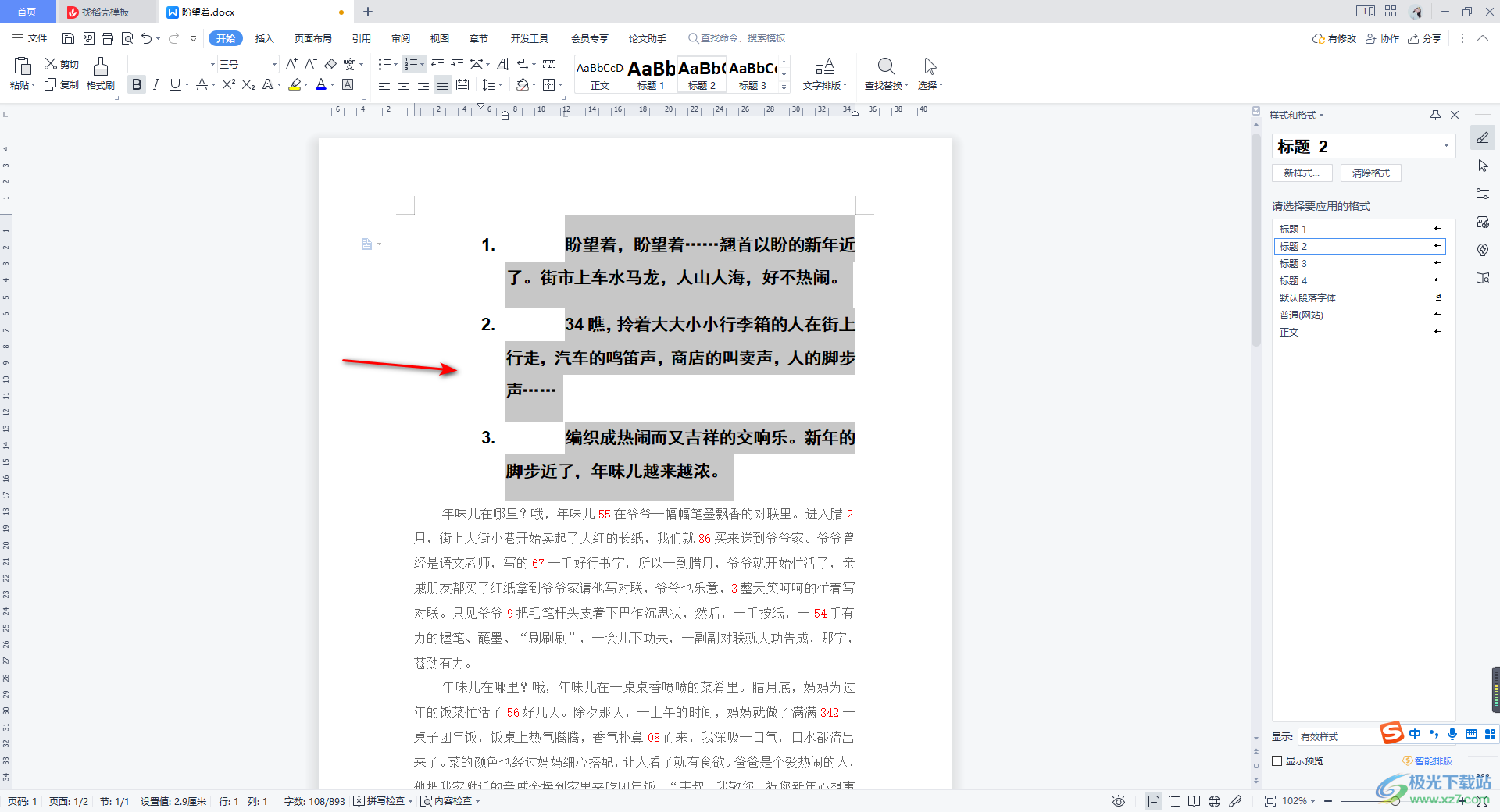
以上就是關于如何使用WPS Word調整編號和文字之間的距離的具體操作方法,當你通過該軟件進行文字編號的時候,覺得編號和文字之間的距離太窄了,或者是太寬了,那么我們可以按照上述方法進行調整就好了,感興趣的話可以操作試試。

大小:240.07 MB版本:v12.1.0.18608環境:WinAll
- 進入下載
相關推薦
相關下載
熱門閱覽
- 1百度網盤分享密碼暴力破解方法,怎么破解百度網盤加密鏈接
- 2keyshot6破解安裝步驟-keyshot6破解安裝教程
- 3apktool手機版使用教程-apktool使用方法
- 4mac版steam怎么設置中文 steam mac版設置中文教程
- 5抖音推薦怎么設置頁面?抖音推薦界面重新設置教程
- 6電腦怎么開啟VT 如何開啟VT的詳細教程!
- 7掌上英雄聯盟怎么注銷賬號?掌上英雄聯盟怎么退出登錄
- 8rar文件怎么打開?如何打開rar格式文件
- 9掌上wegame怎么查別人戰績?掌上wegame怎么看別人英雄聯盟戰績
- 10qq郵箱格式怎么寫?qq郵箱格式是什么樣的以及注冊英文郵箱的方法
- 11怎么安裝會聲會影x7?會聲會影x7安裝教程
- 12Word文檔中輕松實現兩行對齊?word文檔兩行文字怎么對齊?
網友評論